문서화된 파일은 필요에 따라 보안이 생명이 될 수 있기 때문에 컴퓨터 부팅시 암호부터 윈도우 로그인 암호 그리고 압축파일에도 패스워드를 설정하는등 다양한 암호설정을 하는것이 파일보안에 중요한 요소라고 할 수 있습니다.
그렇기 때문에 기업에서 작성된 데이터는 윈도우 부팅시 암호 및 윈도우디펜더등의 설정을 하는것이 중요합니다.
하지만 만약 실수로 데이터가 노출되거나 중요한 파일이 든 외장하드나 USB 등을 분실한다면 해당 데이터는 주운 사람에게로 노출이 되게 되는데요 그런 경우 파일이나 폴더에 암호를 설정하는 기능도 존재하며 PDF 암호설정을 통해 보안설정을 할 수 있습니다.
- 윈도우10 암호 설정 방법
하지만 이렇게 포괄적으로 암호 설정을 하는 것은 번거롭기도 하며 프로젝트성 파일로 PDF 파일에 대해 암호를 설정하는것이 가능합니다.
PDF 파일은 Adeobe에서 제공하는 Acrobat Reder의 Format이지만 요즘에는 국내 및 해외에서도 사용 가능한 뷰어 프로그램이 많이 개발되었습니다.
- PDF 편집 프로그램 Movavi PDFChef
- Adobe Acrobat DC Pro 자동 업데이트 끄기 차단
- PDF 파일을 JPG PPT Excel Word 무료 변환 및 편집 방법
그리고 PDF 암호 설정과 같은 고급 기능은 Adobe에서는 유료버전인 Acrobat Reder DC PRO에서 제공하는 기능이지만 “알PDF“를 사용하면 무료로 PDF 파일에 암호를 설정할 수 있습니다.
알PDF 무료 다운로드
노랗 목차
우선 알PDF 파일을 다운로드 후 설치합니다.
PDF 파일 암호 설정 보안
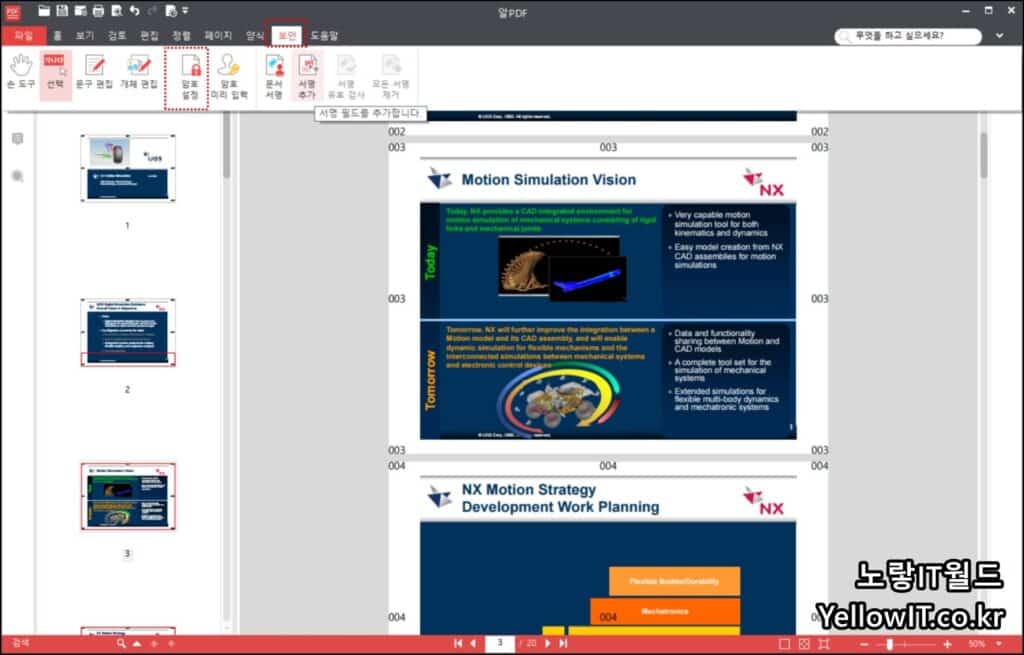
알 PDF를 실행합니다.
보안 -> 암호설정을 선택합니다.
- 암호를 설정하기 위해서는 PDF파일을 열때 사용될 암호를 입력할 수 있습니다.
- 그리고 권한암호라고해서 문서 보안 설정 변경 시 필요한 암호를 설정할 수 있습니다.
- 이때 인쇄와 편집에 대한 권한범위를 설정합니다.
PDF 암호 미리 입력
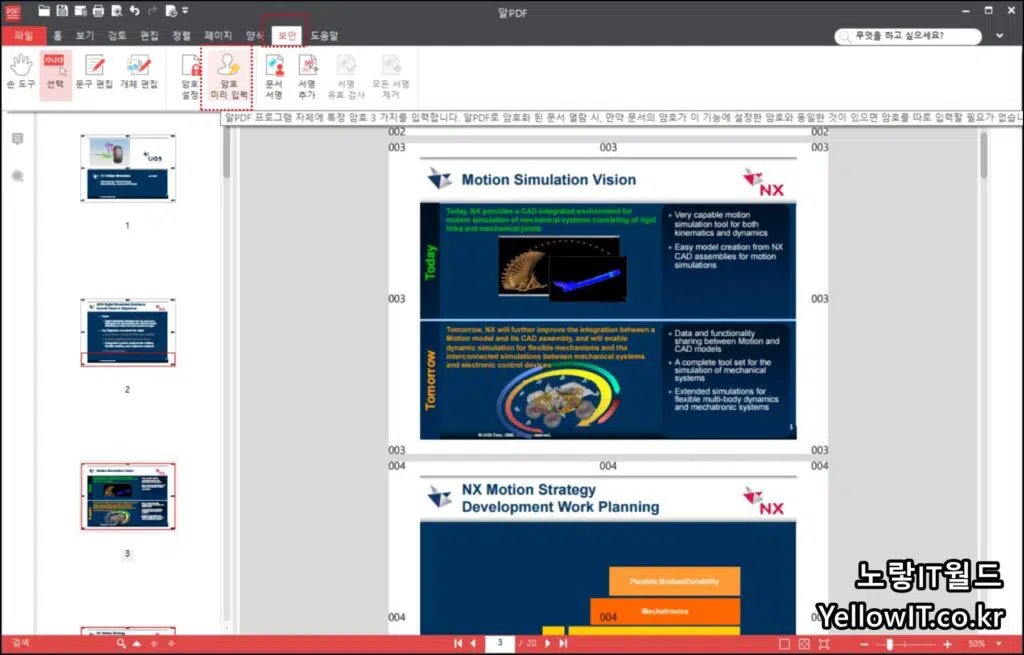
그 외에도 보안 -> 암호 미리 입력 기능도 지원합니다.
알 PDF 프로그램 자체에 특정 암호 3가지를 입력할 수 있습니다.
알 PDF로 암호화된 문서 열람 시 만약 문서의 암호가 이 기능에 설정한 암호와 동일한 것이 있으면 암호를 별도로 입력할 필요 없습니다.
이렇게 암호로 보안설정을 하는 거 외에도 문서 서명을 통한 저작권을 등록할 수 있습니다.
만약 이렇게 설정한 PDF 암호가 기억나지 않거나 패스워드 분실한 경우라면 아래 방법을 통해 PDF암호해제가 가능합니다.
- PassFab for PDF 다운로드
- PassFab for PDF 공식 사이트에서 프로그램을 다운로드합니다.
- 프로그램을 설치하고 실행한 후, 풀고 싶은 PDF 파일을 추가합니다. 이때, 프로그램 내에서 암호 해제를 선택하면 됩니다.
- PDF 암호 해제를 선택한 후, 암호를 빠르게 해제할 수 있습니다. 암호를 어느 정도 기억하고 있다면 더 빠르게 작업을 완료할 수 있습니다.
다만 체험판에서는 일부 기능에 제한이 있을 수 있으며, 전체 암호를 확인하려면 정식 버전을 구입해야 합니다.
PDF암호해제를 자주 사용할 예정이라면 1년 또는 영구 라이선스를 구매하는 것이 좋습니다.
PDF 문서서명
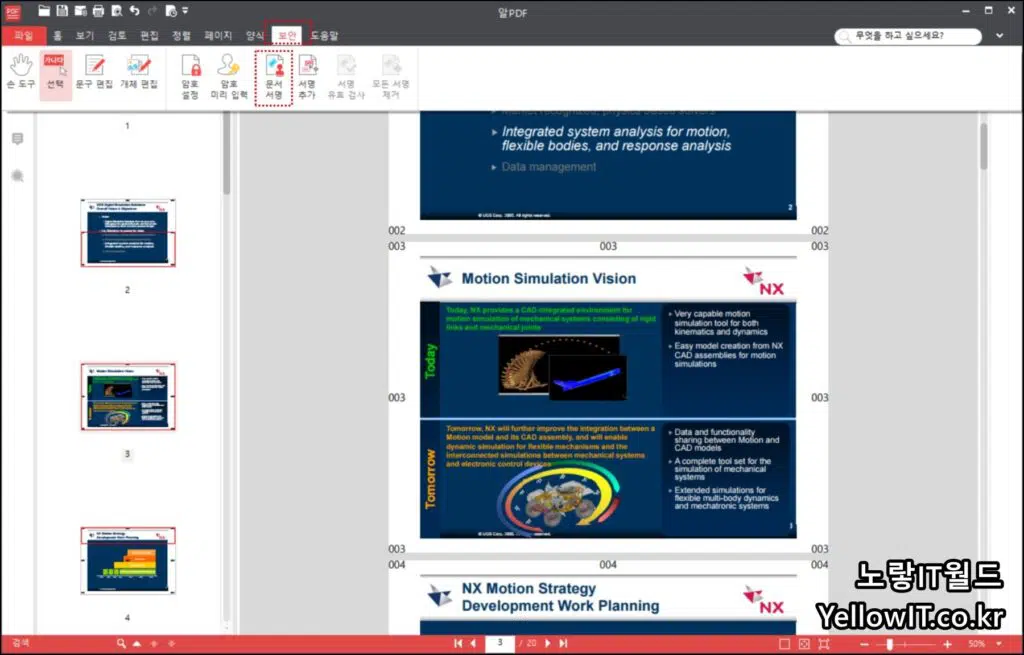
보안 – 문서서명을 선택합니다.
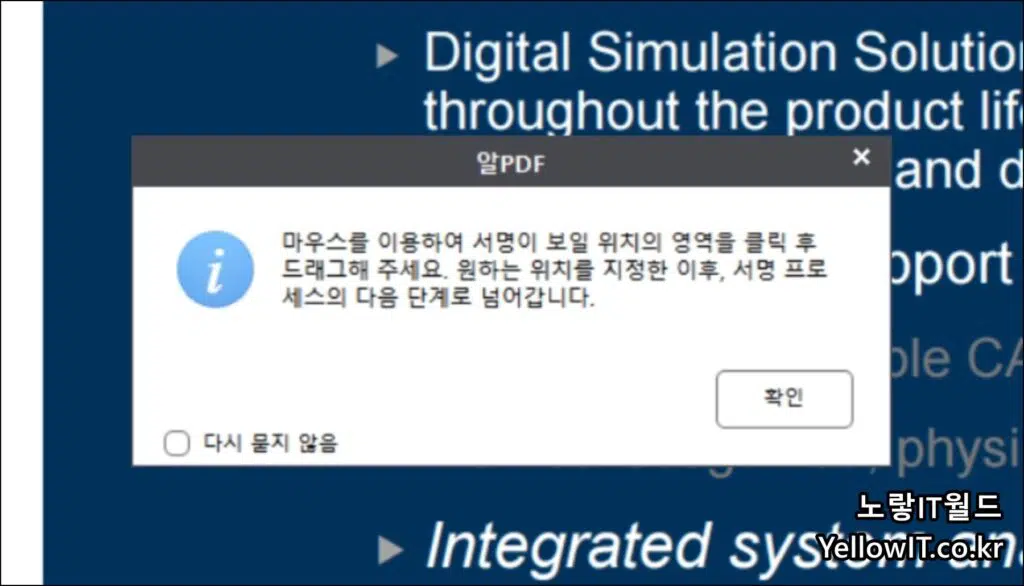
그리고 문서서명을 보일 위치를 마우스를 이용해 위치를 표시합니다.
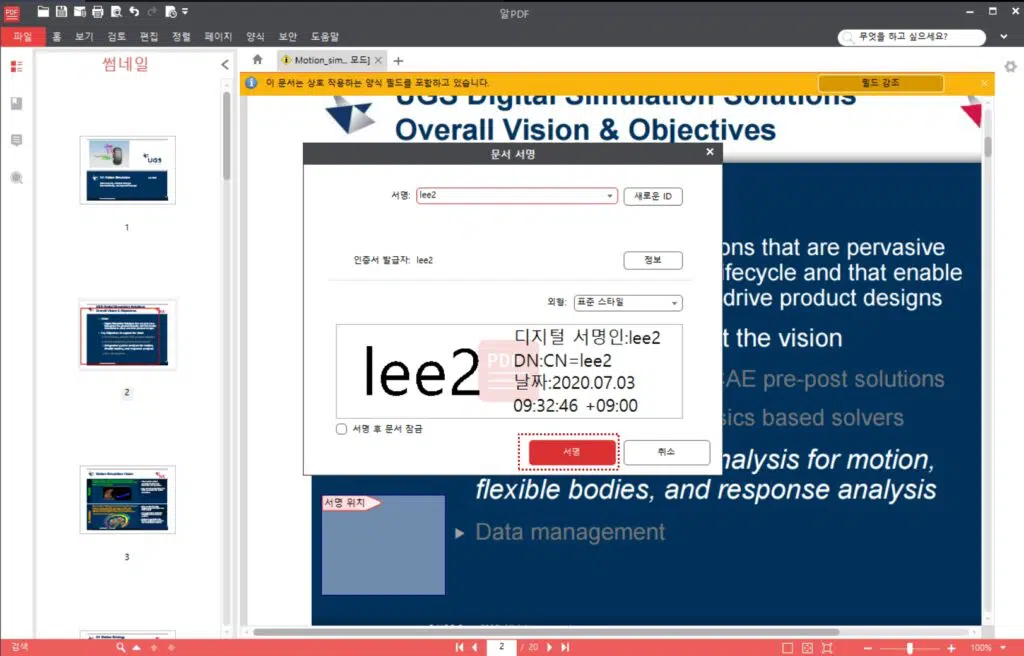
그럼 해당 영역에 디지털 서명을 남길 수 있습니다.
이곳에는 디지털 서명 및 싸인, 그리고 날짜를 입력합니다.
PDF 파일 이미지 문서화 파일 변환
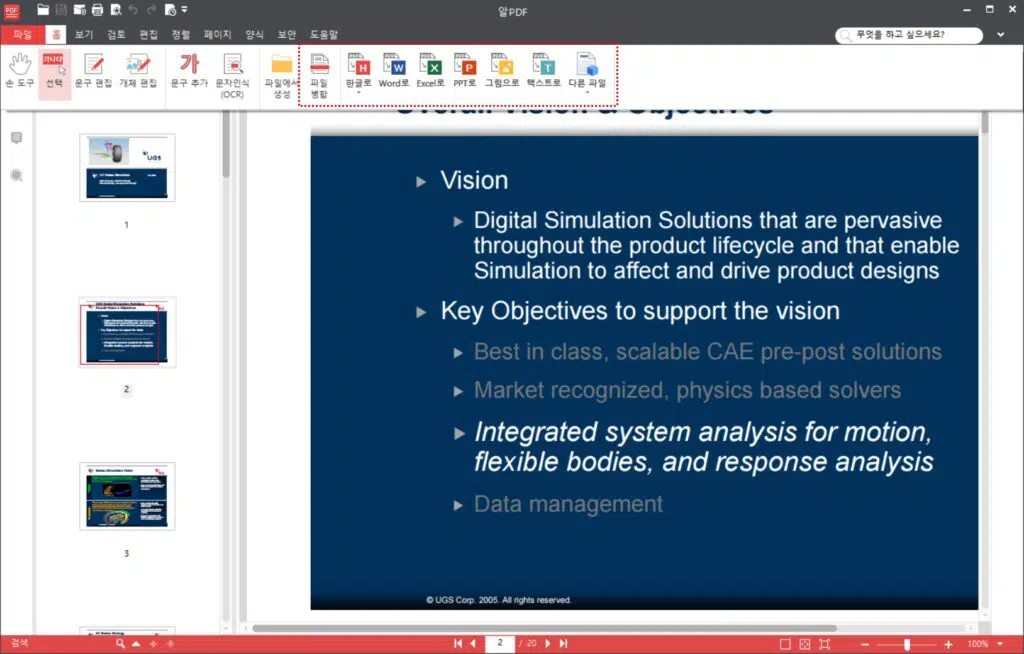
이렇게 작업한 PDF 파일을 PDF 파일이 아닌 JPG 이미지나 HWP 한컴오피스, 오피스 파워포인트, 엑셀, 워드 등의 파일로도 내보낼 수 있습니다.
홈으로 이동후 “다른파일“을 선택합니다.
변환 가능한 PDF 파일
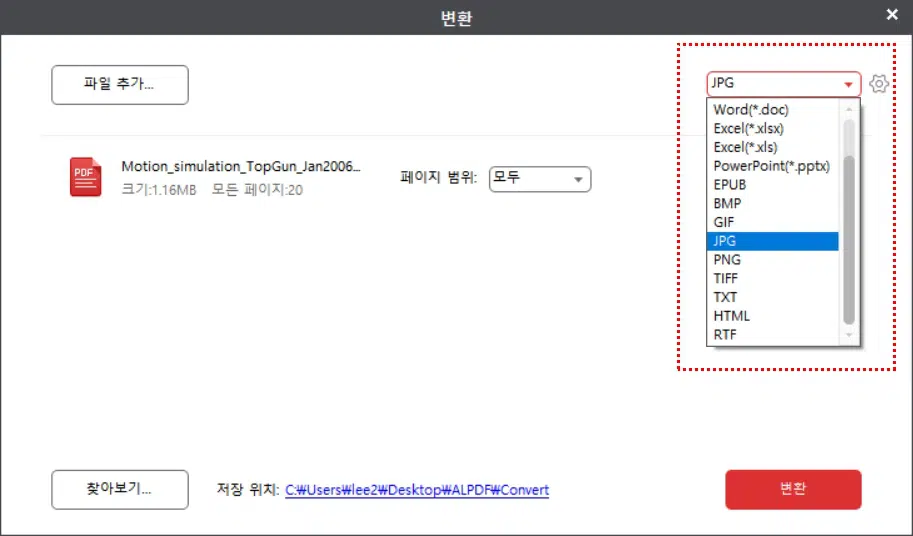
- 한컴오피스의 한글문서, Microsoft의 오피스 문서를 비롯한 16여 가지의 포맷 변환을 지원합니다.
한글문서(*. hwp,.*hwpx), - Word(*. doc, *. docx),
- Excel(*. xls, *. xlsx), PPT(*. pptx)
- PNG, JPG, GIF, BMP, TXT, EPUB, HTML, TIFF, RTF
한컴오피스 및 오피스 프로그램 설치는 아래 포스팅을 참고하세요
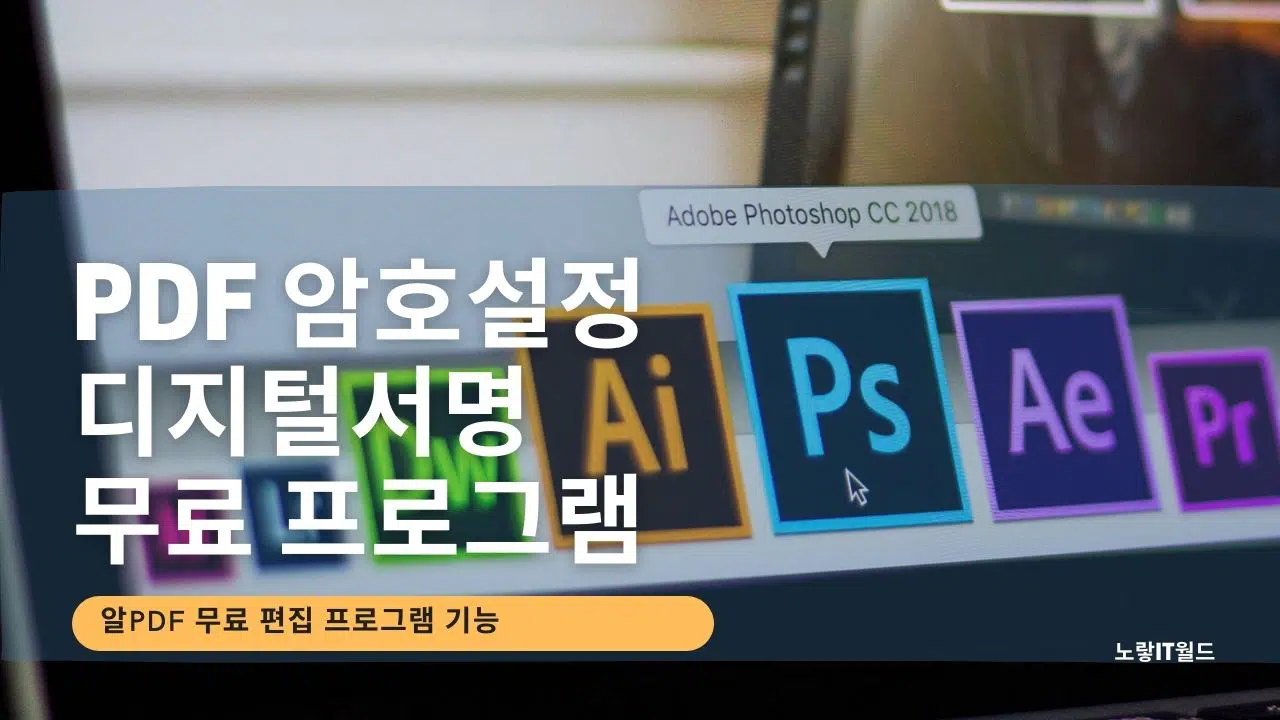
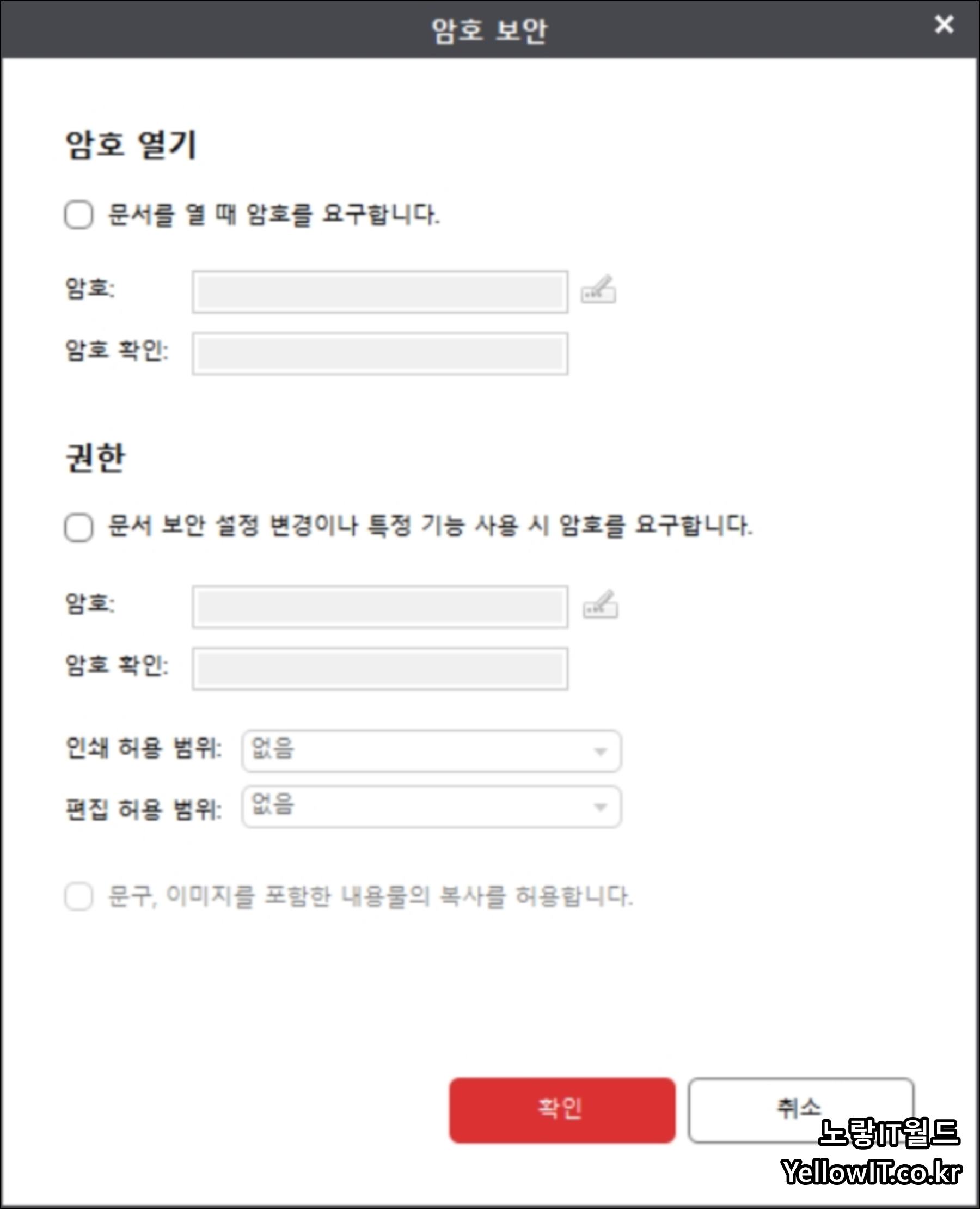
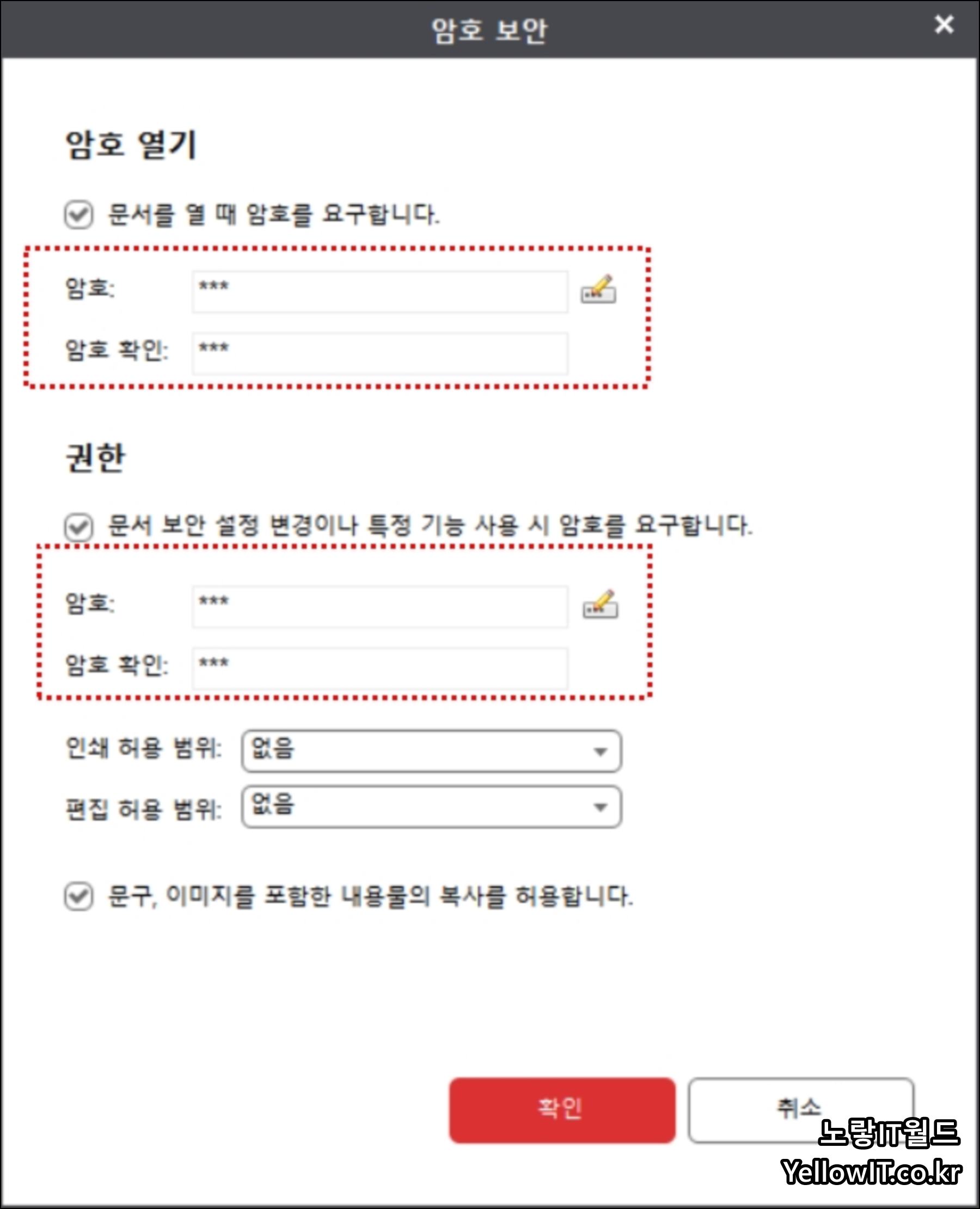
1 thought on “PDF 암호설정 및 디지털서명 – 무료 알PDF”